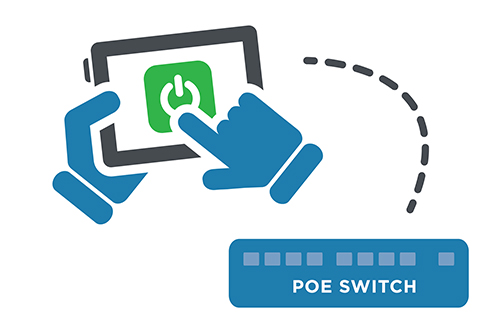
PoE remoto
Los switches PoE administrados Eagle Eye ofrecen más funciones directamente Desde el panel de revendedores de Eagle Eye. Los usuarios autorizados podrán apagar y encender una cámara PoE individual o todo el switch de forma remota, por lo que no es necesario enviar personal de servicio para reiniciar o reiniciar las cámaras.
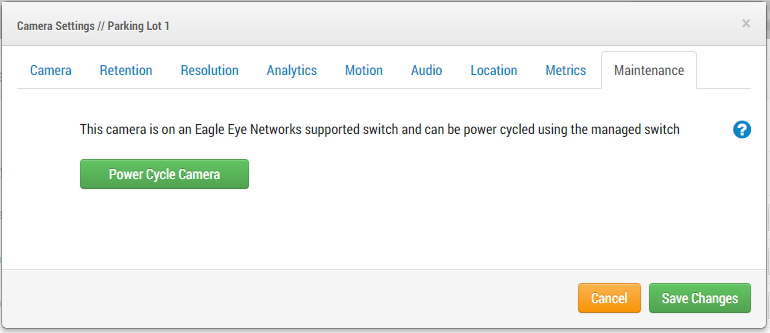
Ein Ausschaltknopf
Jede Kamera, die an einen Eagle Eye Managed PoE-Switch angeschlossen ist, kann einfach aus- und wieder eingeschaltet werden, ohne dass bekannt ist, an welchen Switch oder Port sie angeschlossen ist. Öffnen Sie einfach die Kameraeinstellungen und schalten Sie das Gerät über die Registerkarte Wartung aus und wieder ein.
Eagle Eye Managed PoE-Switches gibt es in verschiedenen Modellen. Sie sind in eine Bridge eingebettet oder als eigenständige Version verfügbar. Standalone-Switches müssen sich im selben Netzwerk wie eine Bridge befinden, um gesteuert werden zu können. Managed Switches haben einen separaten Bereich im Eagle Eye VMS-Dashboard.
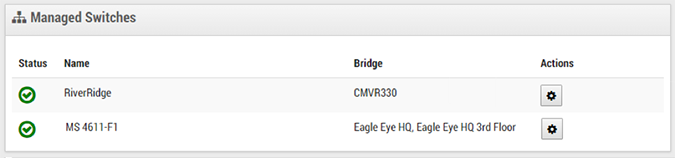
Einstellungen
Mit den Einstellungen können Sie den Namen des Switch ändern und anzeigen, was mit den einzelnen Ports verbunden ist sowie den Stromstatus. Wenn es sich um eine Kamera handelt, wird der Kameraname zusammen mit der Brücke, mit der sie verbunden ist, in Klammern angezeigt. Wenn das an einen Port angeschlossene Gerät mit Strom versorgt wird, wird unter Aktionen ein Ein- / Ausschalter angezeigt. Durch Drücken des Netzschalters wird das Gerät ein- oder ausgeschaltet. Wenn diese Taste gedrückt wird, wird die Meldung „Kommunikation mit dem Switch“ angezeigt und das Energiestatussymbol wird aktualisiert, um den aktuellen Status anzuzeigen.
Grün = Einschalten
Rot = Ausschalten
Grau = Kein Gerät angeschlossen oder Gerät zieht keinen Strom
Jeder Port kann aus- und wieder eingeschaltet werden, oder der Switch kann mithilfe der Schaltflächen „Alle aus- und wieder einschalten“ oder „Switch neu starten“ neu gestartet werden.
Der Status, der Name und die Bridges, die sich im selben Netzwerk wie der Switch befinden, werden angezeigt. Klicken Sie auf das Zahnradsymbol unter Aktionen, um die Einstellungen für verwaltete Switches zu öffnen.
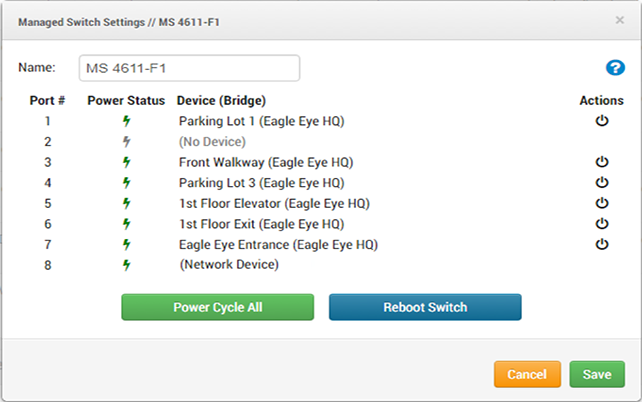
Fragen?
Bitte wenden Sie sich an unseren Kundensupport [email protected].
Andere Beiträge, die Sie interessieren könnten

Videoanalyse Aktivieren
Wie man Videoanalyse aktiviert Um Videoanalyse zu aktivieren, gehe in die Kameraeinstellungen und wähle den Videoanalyse-Tab. Jeden Analysenoption kann separate aktiviert werden und wird pro Kamera in Rechnung gestellt. Es…
August 22, 2017
Anpassen der Bewegungseinstellungen
Bereiche und Alarme Das Eagle Eye Networks Cloud VMS erlaubt eine unbegrenzte Anzahl an Bereichen und Alarmen pro Kamera. Diese können unter Kameraeinstellungen hinzugefügt werden und im Bewegung-Tab ausgewählt werden. In diesem Beispiel…
Februar 21, 2017
Linien Kreuzungs Analyse
Über Line Crossing Line Crossing ist genauso wie Object Counting aufgestellt, bis auf die Funktion eine Alarmmeldung nur dann zu schicken, wenn eine Linie in einer bestimmten Richtung überschritten wird. Der aktuelle…
August 22, 2017








